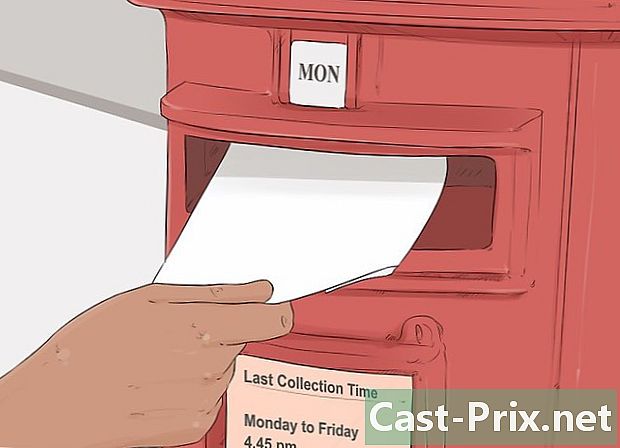Hvordan bruke Tor med Firefox
Forfatter:
Louise Ward
Opprettelsesdato:
3 Februar 2021
Oppdater Dato:
1 Juli 2024

Innhold
- stadier
- Del 1 Konfigurering av Tor ved hjelp av BlackBelt
- Del 2 Installer Tor på Firefox manuelt
- Del 3 Øke sikkerheten og anonymiteten
Tor beskytter deg ved å sprette kommunikasjonen tilbake til et distribuert nettverk av frivillige stafetter rundt om i verden. Det forhindrer at noen som ser på Internett-tilkoblingen din, vet hvilke nettsteder du besøker, og det forhindrer nettstedene du besøker, fra å kjenne din fysiske beliggenhet. Tor kan jobbe med mange vanlige programvarepakker, inkludert Firefox, selv om Tor-nettleseren er sterkt anbefalt for maksimal sikkerhet.
stadier
Del 1 Konfigurering av Tor ved hjelp av BlackBelt
-

Last ned BlackBelt Privacy for Windows. Denne metoden er bare gyldig for Windows XP, Vista, Windows 7 og Windows 8. Hvis du bruker et av disse operativsystemene, kan du starte den raske installasjonen av Tor ved å laste ned BlackBelt Privacy på denne lenken. Nedlastingen er omtrent 15 megabyte, så den vil være ferdig på få minutter med de fleste Internett-tilkoblinger. Da må du sørge for at Firefox er installert fordi BlackBelt Privacy-installasjonsprogrammet vil se etter det og bruke den til å lage en profil for å bla gjennom Tor.- Hvis du bruker et annet operativsystem, bruker du isteden instruksjoner for å installere Tor manuelt.
-

Åpne BlackBelt-filen og velg et alternativ. Åpne filen du nettopp lastet ned. En skulle dukke opp, og be deg velge hvordan du skal bruke Tor. Hvis du ikke vet hvilket alternativ du skal velge, er det du sannsynligvis en av tre muligheter:- velg Bridge Relay Operator hvis du vil bruke Tor på samme tid og hjelpe andre til å forbli anonym ved å bli videresendt av datamaskinen din,
- Velg Tor Client Only Operator hvis du vil bruke Tor-nettverket uten å bli medlem av det selv,
- Velg "sensurert bruker" hvis du bor i et land som sensurerer Internett-trafikk.
-

Fullfør installasjonen av BlackBelt. Programvaren lukker Firefox automatisk hvis den er åpen og endrer innstillingene for å gi deg en ny Tor Firefox-profil på skrivebordet ditt. Bruk dette ikonet for å bytte til Tor ved å bruke Firefox. -

BlackBelt bør fullføre installasjonen på ett eller to minutter. Når du er ferdig, åpner du Firefox. Du skal nå kunne navigere ved hjelp av Tor-nettverket.- Hvis du har problemer med installasjonsprosedyren, kan du prøve å kontakte en BlackBelt-administrator for mer informasjon.
-

Bla gjennom Internett. Så lenge du er koblet til Tor, vil det være vanskeligere for andre mennesker å få tilgang til dine personopplysninger. Å bruke Tor med Firefox er imidlertid ikke den tryggeste måten å surfe på Internett, spesielt hvis du ikke endrer surfevanene dine. For økt sikkerhet, følg tipsene i avsnittet nedenfor for å lære mer om tryggere kjøringer.
Del 2 Installer Tor på Firefox manuelt
-

Last ned Tor Browser Bundle. Det er tilgjengelig for alle vanlige operativsystemer og på mange språk. Velg versjonen av nedlastningene du laster ned fra Tor Project-nettstedet. På de fleste Internett-tilkoblinger vil det bare ta noen minutter å laste ned. -

Åpne filen du lastet ned. Pakk den nedlastede filen ved å enten åpne eller dra den til applikasjonsmappen. Åpne Tor Browser-applikasjonen, og la den være åpen for resten av metoden.- Hvis Tor-nettleseren er den tryggeste måten å surfe på Internett, kan den også brukes ganske enkelt som en forbindelse til Tor-nettverket. Du må ha Tor-nettleseren åpen hvis du vil bruke Tor gjennom en annen nettleser, for eksempel Firefox.
-

Få tilgang til Firefox-proxyinnstillingene. Tor-nettverket krypterer forespørslene dine om tilgang til nettsteder og sender dem gjennom et nettverk av private datamaskiner. Hvis du vil koble til dette nettverket ved å bruke Firefox, må du endre Firefox-proxyinnstillingene. Dette kan variere avhengig av din versjon av Firefox og operativsystemet ditt, men disse instruksjonene skal fungere for de fleste brukere.- I Firefox for Windows, gå til Meny, Alternativer, Avansert, Nettverk, Innstillinger, eller hopp over dette trinnet og bruk BlackBelt som beskrevet ovenfor.
- I Firefox for Mac OS X, gå til Firefox, Innstillinger, Avansert, Nettverk, Innstillinger.
- I Firefox for Linux, gå til Rediger, Innstillinger, Avansert, Proxy.
-

Konfigurer proxy manuelt. Standardinnstillingen er "Ingen proxy". Kontroller i stedet knappen ved siden av "Manuell proxy-konfigurasjon". Skriv inn følgende informasjon nøyaktig slik den er skrevet i listen over andre alternativer:- i felt SOCKS vert, skriv: 127,0.0,1
- i felt port ved siden av tallene du har tastet inn, skriv 9150
- velg SOCKS v5 hvis du ser dette alternativet
- merk av i ruten "Ekstern DNS" hvis det ikke allerede er tilfelle
- etter Ingen fullmakt for, type 127,0.0,1
-

Sjekk om det fungerer. Hvis konfigurasjonen ikke fungerte, vil du sannsynligvis ikke kunne laste noen websider. Hvis dette skjer, sjekk informasjonen du skrev inn igjen, og bekreft at Tor-nettleseren er åpen. Hvis du kan laste inn websider, kan du gå til check.torproject.org for å bekrefte at du bruker Tor.- Hvis du ikke kan få Tor til å jobbe, går du tilbake til "No Proxy" -modus for å fortsette å bruke Firefox til du har løst problemet.
-

Løs problemet. Hvis du ikke kan få Tor til å jobbe ved å følge disse instruksjonene, kan du finne saken din i Tors vanlige spørsmål. Hvis det ikke er noe svar på spørsmålet ditt, kan du kontakte utviklerne av Tor-prosjektet via e-post, telefon eller mail.- Utviklere kan hjelpe deg på engelsk, arabisk, spansk, farsi, fransk eller mandarin.
-

Bla gjennom Internett. Hver gang du vil bruke Tor, må du åpne Tor-nettleseren, vente på at den skal koble seg til og deretter sette Firefox i "manuell proxy-konfigurasjon", som du har angitt. Du vil bare være delvis beskyttet, men du kan øke sikkerheten ved å følge instruksjonene nedenfor for å lære å sykle tryggere.
Del 3 Øke sikkerheten og anonymiteten
-

Se hva Firefox-versjonsnummeret ditt er. I 2013 utnyttet det amerikanske sikkerhetsbyrået en feil i Firefox versjon 17 for å samle inn data sendt over Tor-nettverket. Sjekk endringsloggen under Firefox-oppdateringer for å se om de løser presserende sikkerhetsproblemer. Hvis dette ikke er tilfelle, kan du vurdere å vente en uke eller to før du oppdaterer og sjekk på Internett om oppdateringen har introdusert et nytt sikkerhetsproblem eller ikke. -

Forvent ikke at videoene skal være trygge. Nettleser-plugins som Flash, RealPlayer og QuickTime kan brukes til å avsløre IP-adressen din, som vil identifisere datamaskinen din. For å løse dette problemet kan du prøve YouTubes eksperimentelle videospiller i HTML5, men de fleste andre nettsteder har ikke dette alternativet.- Mange nettsteder lanserer disse programtilleggene automatisk for å vise innebygd innhold. Du må deaktivere disse programtilleggene i Firefox extender-alternativene for maksimal anonymitet.
-

Unngå torrentene. Og ikke legg til noen nedlastede filer mens du er på nettet. Vær oppmerksom på at fildelingsprogramvare som bruker Torrent ofte omgår sikkerhetsinnstillinger, noe som gjør det lettere å spore nedlastingen til datamaskinen din. Du kan laste ned de andre filene på vanlig måte, men deaktiver Internett-tilkoblingen din før du åpner dem for å forhindre at den aktuelle programvaren overfører data.- The.doc- og .pdf-filer inneholder sannsynligvis Internett-ressurser.
-

Bruk HTTPS så mye som mulig. den HTTP som du ser på begynnelsen av hver nettadresse, indikerer protokollen som brukes til å utveksle informasjonsforespørsler mellom webserveren og deg. Du kan skrive inn manuelt HTTPS i stedet for å legge til en ekstra krypteringsprotokoll, men å installere utvidelsen som setter HTTPS overalt på Firefox, er en mye enklere måte å gjøre dette på, og automatisk tvinge HTTPS-bruk på ethvert nettsted som godtar denne funksjonen. -

Vurder å bruke Tor-nettleseren i stedet. Selv om trinnene ovenfor kan gjøre Firefox rimelig sikker, er det enkelt å ta et skritt og avsløre informasjonen din. Firefox har også en mye raskere utviklingstid enn Tor, så det er en god sjanse for at sikkerhetsfeilene relatert til Firefox og Tor-interaksjoner verken blir oppdaget eller lappet. Tor-nettleseren du allerede har lastet ned under Firefox Tor-konfigurasjon, bruker automatisk maksimale sikkerhetsinnstillinger og bør brukes når det er betydelige risikoer i handlingen, for eksempel undertrykkende regjeringsbeherskelse.- Tor Browser er en modifisert versjon av Firefox, så grensesnittet og funksjonene kan være ganske enkle å bruke.